win10家庭版如何添加本地账户
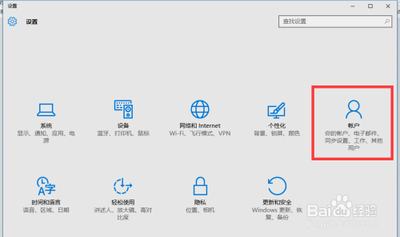
Win10家庭版添加本地账户的方法
- 通过Windows设置添加
- 打开Windows设置:可以使用快捷键 Win+I打开Windows设置界面。
- 选择账户:在打开的设置界面中,找到并点击“账户”选项。
- 选择家庭和其他用户:进入账户设置后,点击“家庭和其他用户”选项。
- 将其他人添加到电脑:在家庭和其他用户界面中,点击“将其他人添加到这台电脑”。
- 填写相关信息:选择“我没有这个人的登录信息”,然后点击“添加一个没有Microsoft帐户的用户”,接着输入本地账户的用户名和密码(密码可选),点击“下一步”即可完成本地账户的添加。
- 旧版本Windows10(通过控制面板添加,适用于部分情况)
- 单击Windows菜单,在Windows系统下找到“控制面板”。
- 点击“用户账户”。
- 点击“添加其他账户,家庭和其他用户,将其他人添加到这台电脑”。
- 点击之后选择“我没有这个人的登录信息”。
- 选择“添加一个没有Microsoft账户的用户”。
- 为这台电脑创建一个账户,输入用户名和密码,点击“下一步”。
- 添加好之后,在其他账户里面会显示刚添加的用户,点击一下用户名,会出现更改账户类型(如果需要将标准账户改成管理员账户等操作时可用)。
本篇文章所含信息均从网络公开资源搜集整理,旨在为读者提供参考。尽管我们在编辑过程中力求信息的准确性和完整性,但无法对所有内容的时效性、真实性及全面性做出绝对保证。读者在阅读和使用这些信息时,应自行评估其适用性,并承担可能由此产生的风险。本网站/作者不对因信息使用不当或误解而造成的任何损失或损害承担责任。
